
Tabla de contenido:
- Paso 1: Fotografíe las manos y el teclado de la computadora
- Paso 2: procesa la imagen
- Paso 3: ¿Destruirá el láser el teclado y el panel táctil de mi computadora portátil?
- Paso 4: Configure el trabajo
- Paso 5: registre la computadora portátil
- Paso 6: derrote el mecanismo de seguridad del cortador láser
- Paso 7: pruebe la alineación
- Paso 8: fuego en el hoyo
- Autor John Day [email protected].
- Public 2024-01-30 08:45.
- Última modificación 2025-01-23 14:40.
Utilicé la nueva cortadora láser Epilog que Instructables consiguió recientemente para grabar con láser una imagen de mis manos en el teclado de mi computadora portátil … de forma permanente. ¡Eso es anular su garantía en estilo DIY! He grabado con láser más computadoras portátiles que la mayoría desde que ayudé a operar la cortadora láser Instructables en Maker Faire y la Web 2.0 Expo, sin embargo, nunca he grabado ninguna de mis propias computadoras. Decidí poner mi viejo PowerBook G4 debajo del láser para un grabado un poco más experimental y complejo que el que había hecho anteriormente. Afortunadamente, la técnica funcionó, el grabado se realizó sin problemas y la computadora salió de la prueba completamente ilesa. Escribir en la parte superior de tus propias manos es un poco extraño, pero definitivamente lo estoy disfrutando, y hasta ahora, es impidió el bloqueo de cualquier escritor porque siempre estoy listo para escribir!
Paso 1: Fotografíe las manos y el teclado de la computadora
El primer paso fue tomar un montón de fotos de mis manos en posición sobre las teclas de inicio de mi computadora. Instalé una cámara en un trípode y tomé fotos con las manos en su lugar sobre un papel blanco para que la imagen fuera más fácil de rastrear en Photoshop. Luego quité el fondo de papel y tomé algunas fotos solo del teclado de mi computadora para tener algo en lo que registrar mis manos.
Paso 2: procesa la imagen
Luego viene el procesamiento de imágenes. Abrí una de las imágenes de mis manos en el fondo de papel blanco en Photoshop. Usando la varita mágica, la herramienta de selección y la herramienta de borrador, entré y me deshice de todo menos de mis manos. Esto lleva algo de tiempo (con el detalle de mis muñecas peludas y todo) pero definitivamente valió la pena para obtener un buen trazo limpio. Luego, coloqué la imagen del teclado de mi computadora en una nueva capa y coloqué mis manos en colóquelo sobre la fila de llaves de inicio. Ya estaban en la ubicación general correcta de los puntos en el papel blanco, pero solo necesitaban un pequeño ajuste para estar perfectamente alineados. Desaturé la imagen (los láseres solo imprimen imágenes en escala de grises) y subí un poco el brillo y el contraste de modo que mis manos realmente estallaron. La última parte del procesamiento de la imagen fue cambiar el tamaño de la imagen. Medí la distancia entre dos puntos en mi computadora portátil en la vida real y luego cambié el tamaño de la imagen en Photoshop para que coincida con la misma distancia en la pantalla.
Paso 3: ¿Destruirá el láser el teclado y el panel táctil de mi computadora portátil?
Fue en este punto cuando realmente comencé a preocuparme de que el grabado con láser en mi teclado y panel táctil pudiera tener algún tipo de efecto nocivo en mi computadora … ¿crees? Sabía que la carcasa de aluminio anodizado reaccionaría bien, pero como nunca he visto a nadie grabar sus teclas o touchpad, necesitaba un poco de tranquilidad. Afortunadamente, un compañero de trabajo en nuestro espacio conocía a un ingeniero que diseñó paneles táctiles, por lo que lo llamó para pedirle un consejo. El ingeniero predijo que no dañaría el panel táctil, por lo que, habiendo obtenido el visto bueno, llevé la computadora portátil al grabador láser.
Paso 4: Configure el trabajo
Nuestro nuevo cortador láser imprime maravillosamente desde Photoshop, por lo que fue muy fácil poner en marcha el trabajo de grabado con láser. Primero grabé la imagen en cinta de pintor azul colocada en la cama del cortador láser para poder ver exactamente dónde estarían mis manos grabado.
Paso 5: registre la computadora portátil
Con la imagen de mis manos grabada en la cama, todo lo que tenía que hacer era registrar la computadora portátil de alguna manera. Idealmente, habría grabado los límites de mi computadora portátil en la cama y simplemente habría colocado la computadora dentro de ellos. Pero, como dicen, en retrospectiva es 20/20, y terminé usando un precario conjunto de brochetas de madera para indicar dónde estaban las yemas de mis dedos. Con varios puntos de registro en su lugar, deslicé mi computadora portátil en su posición debajo de los pinchos y los alineé con la fila de teclas de inicio donde quería que aterrizaran mis dedos.
Paso 6: derrote el mecanismo de seguridad del cortador láser
La pantalla de la computadora portátil obviamente tuvo que estar abierta durante el proceso de grabado con láser ya que estaba grabando el teclado. En la posición abierta, la pantalla está demasiado alta para caber dentro del cortador láser debajo de la tapa. Como mecanismo de seguridad, el láser no se dispara cuando la tapa está abierta, por lo que esa función tuvo que desactivarse. Para anular el mecanismo de seguridad, coloqué dos pequeños imanes en el costado de la máquina donde normalmente descansan dos imanes incrustados en la tapa. ¡Esto hizo que el grabado con láser pensara que la tapa estaba cerrada cuando en realidad no lo estaba! Derrotar el mecanismo de seguridad fue divertido. Puedo ver por qué la gente irrumpe en los bancos.
Paso 7: pruebe la alineación
Antes de hacer el grabado irreversible en mi computadora, verifiqué la alineación por última vez cubriendo todo mi teclado con cinta de pintor azul y haciendo una prueba de funcionamiento a muy baja potencia para poder ver exactamente dónde iban a aterrizar mis manos en el teclado.. Sorprendentemente, el sistema de pinchos que utilicé funcionó perfectamente para registrar mi computadora portátil en la ubicación correcta. Mis dedos cayeron en su posición correcta sobre la cinta del pintor.
Paso 8: fuego en el hoyo
Una vez comprobada la alineación, llegó el momento de encender el láser. Configuré la velocidad al 100% y la potencia al 12% y presioné el botón de inicio. La configuración de potencia se redujo tan bajo porque nuestro nuevo láser es más poderoso que el anterior (75W) y no quería quitar nada más que el acabado de las teclas del teclado. Grabar demasiado profundo habría creado una textura molesta en las teclas que mis dedos habrían notado cada vez que escribían una letra. Eso hubiera sido malo. El 12% parecía ser la potencia suficiente para grabar nada más que el acabado plateado. 10 minutos después, el trabajo se completó y mis manos quedaron grabadas permanentemente en su posición inicial en mi computadora. Encendí la computadora, probé el panel táctil y escribí este Instructable: todos los sistemas son nominales. ¡Éxito!
Recomendado:
Máquina de chicles de cartón manos libres: 18 pasos (con imágenes)

Máquina de chicles de cartón manos libres: hicimos una máquina de chicles sin contacto con un micro: bit, un tablero de bits Crazy Circuits, un sensor de distancia, un servo y cartón. ¡Hacerlo y usarlo fue una "EXPLOSIÓN"! ? ? Cuando colocas tu mano en la base del cohete, un sensor de distancia
¡Detén las manos y los pies sudorosos con Sweat Fighter !: 7 pasos (con imágenes)

¡Detén las manos y los pies sudorosos con Sweat Fighter !: 1/3/19 Actualización: Algunas personas informan sobre el dolor causado por la rápida inversión de polaridad. Actualizaré el código para reducir ese problema, pero por el momento debería dejar de construir esto. La hiperhidrosis es una condición que causa exceso
Ayudante de electrónica definitiva -- Fuente de alimentación de mesa variable con manos amigas: 12 pasos (con imágenes)

Ayudante de electrónica definitiva || Fuente de alimentación de mesa variable con manos que ayudan: cuando se trabaja con dispositivos electrónicos, casi siempre se necesitan dos herramientas. Hoy crearemos estos dos elementos esenciales. ¡Y también daremos un paso más y fusionaremos estos dos en el ayudante de electrónica definitivo! Por supuesto, estoy hablando de
Interfaz de teclado con 8051 y visualización de números de teclado en 7 segmentos: 4 pasos (con imágenes)

Interfaz de teclado con 8051 y visualización de números de teclado en 7 segmentos: En este tutorial, le contaré cómo podemos interconectar el teclado con 8051 y mostrar los números de teclado en la pantalla de 7 segmentos
SOMBRERO PARA MICRÓFONO - Grabación con manos libres: 8 pasos (con imágenes)
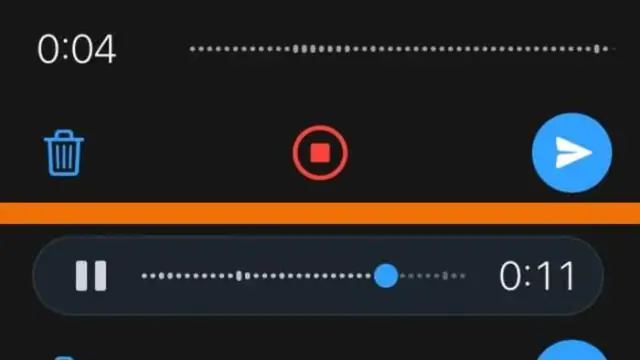
SOMBRERO PARA MICRÓFONO - Grabación con manos libres: las grabadoras de dictado digitales son bastante baratas. Tienen pésimos parlantes, pero muy buenos micrófonos y pueden descargar sus archivos a una computadora para editarlos. Me interesa la música y la grabación. Quiero desarrollar mi voz y también grabar el en
